Oculus Quest V15 une nouvelle interface et de nouvelles fonctionnalités pour le meilleur casque de réalité virtuelle qui garde ainsi son avance.
Oculus Quest V15 une nouvelles interface et fonctionnalités et nouveaux menus
449 € (64 Go) – 549 € (128 Go) | Oculus (Facebook) | Lire notre test complet.
L’interface, les menus et les fonctionnalités de l’Oculus Quest font l’objet d’une mise à jour qui commence à se déployer depuis le 23 mars 2020. Elle ajoute des fonctionnalités, mais aussi améliore l’existant et la navigation. Certains l’ont déjà installé en France.
En 2019, environ 700 000 exemplaires du casque de réalité virtuelle ont été vendus. Un joli succès pour le Quest que je classe comme meilleur casque VR grand public actuel dans le comparatif 2020.
Sommaire
Les nouveautés de l’application Oculus V15
Une fois que la mise à jour apparaît, les fonctionnalités doivent être activées depuis l’écran paramètres dans le Quest, menu fonctionnalités expérimentales (sinon le menu reste l’ancien et c’est ce que je préfère.
- Dictée vocale quand le clavier est activé. La fonction micro permet donc de saisir du texte en parlant au lieu de le taper. Une option géniale, mais qui pour l’instant n’est, selon les propos de Facebook, que « pour un certain pourcentage d’utilisateurs à l’heure actuelle ».
- Multi fenêtres Web. Mise à jour du navigateur Web Oculus qui permet maintenant d’afficher plusieurs fenêtres. Bon, je continue à préférer Firefox VR.
- Accès plus facile et plus rapide aux réglages du volume et du contraste.
- Amélioration des fonctions sociales (on sent que l’on prépare la sortie de Facebook Horizon)
- La configuration du Guardian a été mise à jour avec de nouveaux clips pédagogiques animés pour vous aider à créer des espaces de jeu plus sûrs.

Les nouveautés que j’apprécie le plus
- Raccourci Passthrough (voir votre environnement réel en noir blanc). Pour activer la vue réelle, appuyez deux fois rapidement sur le côté du casque (eh oui il vous détecte). Tapez à nouveau deux fois et vous retournez dans la vue en réalité virtuelle.
- Ajout d’un tableau de vos scores et de votre classements à vos jeux préférés
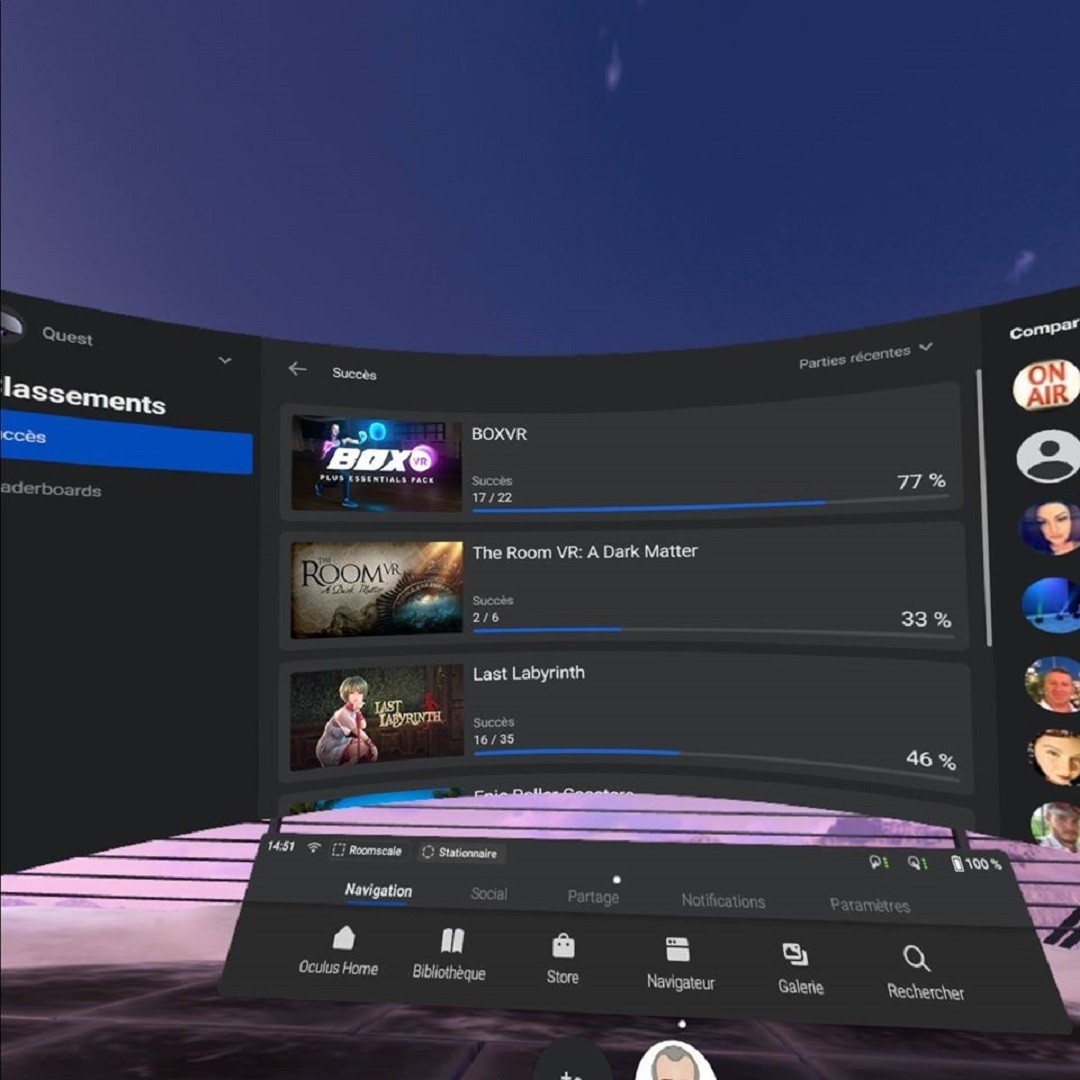
L’interface globale est remaniée pour qu’il soit plus facile d’y naviguer :
- Accéder à votre menu universel sans quitter l’application que vous utilisez, si le développeur a activé cette option
- Affichage de vos applications et expériences les plus utilisées
- Applications système comme Explorer, Store, Navigateur et TV mises en avant
Amélioration de la connexion en Oculus Link.
Petit rappel, pour les nouveaux utilisateurs, le câble Link ou câbles compatibles (moins chers) permettent de transformer votre casque Oculus Quest autonome en casque Oculus Rift filaire et de profiter de tous les jeux PCVR (je vous explique tout ici).
Oculus Link a reçu plusieurs corrections de bugs et améliorations, y compris une correction pour le bug de l’écran noir où Link n’affichait que la vidéo noire tout en fournissant des repères de suivi et audio.
Oculus Link dispose maintenant d’une nouvelle fonction « Test de connexion » ? Elle vous indique, lors de l’installation, si votre connexion est compatible, ainsi que la bande passante disponible du câble et le type de connexion.
Depuis l’application Oculus sur votre PC, lorsque votre casque est connecté à votre PC, vous pouvez accéder à la configuration de votre Link à tout moment en sélectionnant Appareils > Quest et Touch.
Note : cette fonction nécessite que votre casque Quest et le logiciel de votre PC soient tous deux à la version 15 du logiciel pour fonctionner correctement.
De nouvelles fonctionnalités sociales sont également disponibles dans la V15.
- Vous pouvez désormais rejoindre à distance une partie depuis une notification reçue sur l’application de votre smartphone. Dès que vous mettez votre casque, vous pouvez confirmer que vous souhaitez rejoindre le salon social virtuel.
- Vous serez désormais informé si vous rejoignez un groupe comprenant un utilisateur que vous avez bloqué ou qui vous a bloqué.
- Les chats ont reçu des icônes et des étiquettes mises à jour pour améliorer la cohérence et la clarté.
Modification du logiciel système et corrections de bugs mineurs
- Les notifications In-VR ont désormais un aspect actualisé et ne sont plus verrouillées.
- Correction d’un problème qui faisait parfois que la vue 3D se retrouvait bloquée dans un écran noir au lancement alors que l’audio et le suivi étaient encore fonctionnels (je confirme, méthode que j’utilisais ! on éteint tout et on relance).
- Link détecte désormais vos écouteurs et votre micro séparément. Cela signifie que si vous rencontrez un problème, vous verrez des messages d’erreur plus spécifiques pour vous aider à le résoudre.
- Correction d’un problème qui affectait les commandes de volume lorsque certains appareils connectés étaient désactivés.
- Correction d’un bug des Chats qui entraînait parfois le déplacement du bouton « Démarrer le Chat ».
- Amélioration globale de la stabilité.
Comment faire la mise à jour V15 Oculus Quest
La nouvelle interface utilisateur d’Oculus Quest, annoncée par Facebook la semaine dernière, a commencé à être déployée pour les utilisateurs d’Oculus Quest. C’est déjà le cas aux États-Unis.
Classiquement les mises à jour se font tout seules, pendant que votre casque est alimenté sur secteur. Mais, si vous voulez vérifier la mise à jour et la forcer, voici comment vous y prendre.
Vous devez avoir activé les « fonctions expérimentales » dans paramètres.
Votre casque doit d’abord être chargé au moins à 50 % et doit également être branché avec le câble d’alimentation. Si vous être prêt, allumez-le et rendez-vous dans le menu du bas sur « Paramètres », puis dans le menu de gauche, cliquez sur « A propos ».
Si la mise à jour est disponible pour vous, elle apparaîtra sur la première ligne de l’écran, cliquez dessus (et soyez patient).















0 commentaires